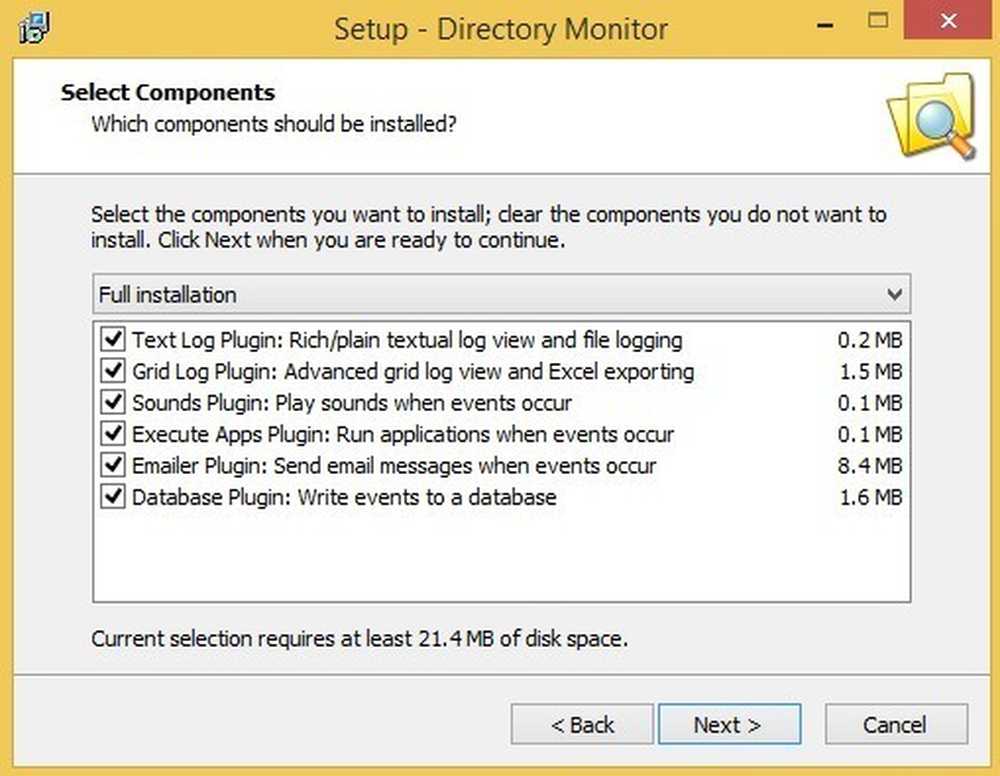Надгледајте и контролишите употребу меморије у Гоогле Цхроме-у
Желите ли знати колико меморије Гоогле Цхроме и било која инсталирана проширења користе у одређеном тренутку? Са само неколико кликова можете видјети само оно што се догађа испод хаубе вашег прегледника.
Колико меморије користе екстензије?
Овде је наш тестирани претраживач са новом картицом и отвореном страницом проширења, пет омогућених проширења, а један је тренутно онемогућен.

Цхромеовом менаџеру задатака можете да приступите помоћу менија странице, одете до програмера и изаберете Менаџер задатака ...

Или десним кликом на Таб Бар и одабиром Таск Манагер. Постоји и пречица на тастатури (Схифт + Есц) која је доступна за "нинџе за тастатуру".

Седење у стању мировања као што је приказано овде су статистика за наш тестирани претраживач. Сва проширења сједе и тамо једу меморију, иако неки од њих нису доступни / активни за употребу на нашој новој картици и страници Ектенсионс. Не тако добро…

Ако подразумевани распоред није по вашем укусу, можете лако да измените информације које су доступне тако што ћете кликнути десним кликом и додати / уклонити додатне колоне по жељи..

За наш пример смо додали заједничку меморију и приватну меморију.

Употреба странице абоут: мемори за преглед коришћења меморије
Желите још више детаља? Откуцајте абоут: мемори у адресну траку и притисните Ентер.
Напомена: овој страници можете приступити и кликом на Статс фор нердс Линк у доњем левом углу прозора Таск Манагер.

Фокусирајући се на четири различита подручја можете видјети тачну верзију Цхроме-а која је тренутно инсталирана на вашем систему ...

Погледајте статистику меморије и виртуелне меморије за Цхроме ...
Напомена: Ако имате друге претраживаче који се истовремено покрећу, можете погледати и статистику за њих.

Погледајте листу процеса који се тренутно изводе ...

И статистика меморије и виртуалне меморије за те процесе.

Разлика са екстензијама је онемогућена
Само из забаве одлучили смо да искључимо све додатке у нашем тест претраживачу ...

Прозор Таск Манагер изгледа прилично празан али потрошња меморије дефинитивно је побољшана.

Поређење коришћења меморије за два проширења са сличним функцијама
За наш следећи корак одлучили смо да упоредимо коришћење меморије за два проширења са сличном функционалношћу. Ово може бити корисно ако желите задржати потрошњу меморије што је могуће више при одлучивању између сличних проширења.
Прво је било брзо бирање (погледајте нашу рецензију овде).

Статистике за Брзо бирање ... прилично промена од онога што је приказано горе (~ 3,000 - 6,000 К).

Следећа је била Инцредибле СтартПаге (погледајте нашу рецензију овде).

Изненађујуће, оба су била скоро идентична у количини меморије која се користи.

Пургинг Мемори
Можда вам се свиђа идеја да можете “очистити” дио те вишка потрошње меморије. Помоћу једноставног модификовања команде на Цхроме пречицу можете додати Пурге Мемори дугме у прозор Таск Манагер, као што је приказано испод. Обратите пажњу на количину меморије која се тренутно троши ...
Напомена: Туториал за додавање командне команде се може наћи овде.

Један брзи клик и приметан пад потрошње меморије.

Закључак
Надамо се да ће вам наши примјери бити корисни у управљању потрошњом меморије у вашој Гоогле Цхроме инсталацији. Ако имате рачунар са ограниченим ресурсима, свакако мало помаже.